Как заменить батарею ноутбука
Неисправность встроенного аккумулятора ноутбука страшна не только потерей энергетической автономности, но и влечет за собой изменение лимитированных нагрузок на цепи питания с риском выхода из строя микросхем материнской платы, процессора и видеокарты. Поэтому не закрывайте глаза на первые тревожные сигналы и отнеситесь к проблеме со всей ответственностью.
Типичные неполадки
Об «издыхании» батареи свидетельствуют следующие симптомы:
- устройство не заряжается или время, потребное для этого, значительно увеличилось;
- машина не реагирует на нажатие кнопки пуска, самопроизвольно выключается в процессе загрузки или непродолжительного периода работы (менее получаса);
- имеет место необычайно высокий нагрев корпуса;
- стабильное функционирование ноутбука прерывается при изменении положения в пространстве;
- пробои электричества, дым, специфический запах жжения, самовозгорание и даже взрыв.
Очевидно, в 90% случаев проблема заключается в заурядном исчерпании ресурса. Литий-ионные модели приходят в негодность, даже если просто лежат на складе. Соответственно, не вздумайте покупать партию АКБ «про запас». Но возможны и более серьезные причины, такие как:
- импульсные выбросы в электросети, поломка блока питания;
- физические повреждения (попадание влаги, удары, вибрации, перепады температуры);
- нарушение калибровки (например, после несанкционированного изменения настроек BIOS или неправильной работы утилит управления энергопотреблением/охлаждением);
- блокировка платы контроллера.
Первичное тестирование
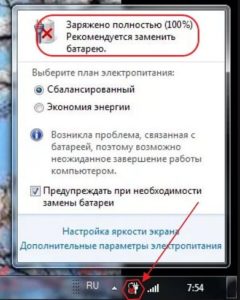 Если девайс прослужил вам верой и правдой несколько лет, то велика вероятность появления особого уведомления: Это значит, что максимальная вместимость «хранилища энергии» сократилась до 40% и менее. К сожалению, система не всегда определяет этот показатель достоверно. Поэтому.
Если девайс прослужил вам верой и правдой несколько лет, то велика вероятность появления особого уведомления: Это значит, что максимальная вместимость «хранилища энергии» сократилась до 40% и менее. К сожалению, система не всегда определяет этот показатель достоверно. Поэтому.
Создайте собственный план питания («Панель управления – Электропитание») под любым тестовым названием, выберите «Максимальную производительность», запрет на гашение экрана, сон и гибернацию («Никогда»).
Отсоедините машину от электросети и эксплуатируйте ее при высоких нагрузках (предельная яркость, игры, ресурсоемкие приложения) до момента автоматического выключения.
Зарядите АКБ на 100%, заново проверьте статус уведомления.
Вызовите командную строку («Win+R – cmd»), введите «powercfg.exe -energy -output c:\report.html».
 Откройте сгенерированный html-файл через любой интернет-браузер, сравните декларируемую и фактическую емкость («Сведения о батарее»):
Откройте сгенерированный html-файл через любой интернет-браузер, сравните декларируемую и фактическую емкость («Сведения о батарее»):
Если показатели не изменились, попробуйте отключить или удалить драйверы. «Панель управления – Диспетчер устройств – Батарея». Не бойтесь, после перезагрузки они будут установлены заново.
Если ничего не помогает, АКБ, скорее всего, придется менять. Для диагностики состояния батареи и степени ее износа вы также можете воспользоваться специальными внешними утилитами: HWMonitor, AIDA64, Everest, Battery Eater, Battery Care, Battery Optimizer.
Самостоятельная замена
 Возможна только для съемных батарей. Выключите ноутбук, отсоедините все кабели, сдвиньте защелки, извлеките старый источник. Найдите маркировку производителя, модели и технических характеристик.
Возможна только для съемных батарей. Выключите ноутбук, отсоедините все кабели, сдвиньте защелки, извлеките старый источник. Найдите маркировку производителя, модели и технических характеристик.
Купите идентичное или совместимое изделие приемлемой емкости (измеряется в mAh). Чем она выше — тем лучше. Анализируя совместимость, в первую очередь учитывайте тип (металлогидридная, ионно-литиевая, полимерно-литиевая), габариты, разъемы и напряжение, которое может отличаться не более чем на 0.5 V. Распакуйте новую АКБ, при необходимости удалите транспортный скотч с контактов и проверьте их на предмет окисления. При легком загрязнении тщательно протрите сухой тряпочкой. Поместите в отсек новую батарею до характерного щелчка. Зарядите ее на 100% и повторите тестирование. Значение декларируемой емкости и последнего заряда должны быть максимально близки. Напоследок, разберитесь с настройками специального ПО, идущего в комплекте. Так, в некоторых моделях ставится искусственное ограничение на используемую емкость (55-60%) в целях продления срока службы.
Калибровка и ремонт
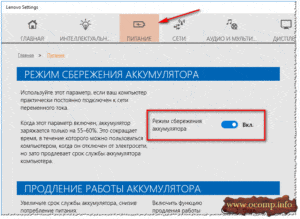 Безусловно, не стоит пытаться отремонтировать откровенно изношенный аккумулятор. С другой стороны, если недавно приобретенный дорогой девайс потрясающей емкости начинает садиться после часа работы, требуется профессиональная диагностика и ремонт. К сожалению, эти процедуры сильно осложняются рядом особенностей. Так, герметичный корпус не предполагает вмешательство пользователя — слишком велик риск повреждения отдельных элементов питания, схемы их соединения и платы интеллектуального контроллера, который собирает данные с датчиков и управляет циклами по заданному алгоритму. Кроме того, несмотря на изобилие сторонних приложений, якобы оптимизирующих работу АКБ, полноценная высокоточная калибровка проводится только вручную на специальном тестовом стенде с использованием эталонного изделия.
Безусловно, не стоит пытаться отремонтировать откровенно изношенный аккумулятор. С другой стороны, если недавно приобретенный дорогой девайс потрясающей емкости начинает садиться после часа работы, требуется профессиональная диагностика и ремонт. К сожалению, эти процедуры сильно осложняются рядом особенностей. Так, герметичный корпус не предполагает вмешательство пользователя — слишком велик риск повреждения отдельных элементов питания, схемы их соединения и платы интеллектуального контроллера, который собирает данные с датчиков и управляет циклами по заданному алгоритму. Кроме того, несмотря на изобилие сторонних приложений, якобы оптимизирующих работу АКБ, полноценная высокоточная калибровка проводится только вручную на специальном тестовом стенде с использованием эталонного изделия.
Высококвалифицированные инженеры нашего сервиса:
- проведут углубленную диагностику компьютера программными средствами;
- бережно разберут корпус и батарею;
- протестируют разъемы и внутренние схемы; измерят процент износа, номинальную и фактическую емкость, скорость заряда/разряда, величины напряжения, сопротивления и силы тока;
- идентифицируют и устранят неисправность (замена и пайка совместимых элементов);
- откалибруют систему и перепрограммируют контроллер.
Компьютерная помощь оказывается как на дому, так и в специально оборудованном сервисном центре.
05.02.2019